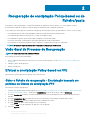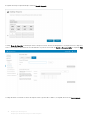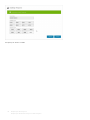Recuperação de Encryption
Encryption v10.1 / Data Guardian v2.1

Notas, avisos e advertências
NOTA: Uma NOTA indica informações importantes que ajudam a melhorar a utilização do produto.
AVISO: Um AVISO indica potenciais danos do hardware ou a perda de dados e explica como evitar o problema.
ADVERTÊNCIA: Uma ADVERTÊNCIA indica potenciais danos no equipamento, lesões pessoais ou mesmo morte.
© 2012-2018 Dell Inc. Todos os direitos reservados. Dell, EMC e outras marcas comerciais pertencem à Dell Inc ou às suas subsidiárias.
Outras marcas comerciais podem pertencer aos seus respetivos proprietários.Marcas comerciais e marcas comerciais registadas utilizadas
no Dell Encryption, Endpoint Security Suite Enterprise e no conjunto de aplicações de documentos Data Guardian: Dell™ e o logótipo Dell,
Dell Precision™, OptiPlex™, ControlVault™, Latitude™, XPS® e KACE™ são marcas comerciais da Dell Inc. Cylance®, CylancePROTECT e
o logótipo Cylance são marcas comerciais registadas da Cylance, Inc. nos EUA e noutros países. McAfee® e o logótipo da McAfee são
marcas comerciais ou marcas comerciais registadas da McAfee, Inc. nos Estados Unidos e noutros países. Intel®, Pentium®, Intel Core
Inside Duo®, Itanium® e Xeon® são marcas comerciais registadas da Intel Corporation nos EUA e noutros países. Adobe®, Acrobat®, e
Flash® são marcas registadas da Adobe Systems Incorporated. Authen Tec® e Eikon® são marcas comerciais registadas da Authen Tec.
AMD® é marca registada da Advanced Micro Devices, Inc. Microsoft®, Windows® e Windows Server®, Internet Explorer®, Windows
Vista®, Windows 7®, Windows 10®, Active Directory®, Access®, BitLocker®, BitLocker To Go®, Excel®, Hyper-V®, Outlook®,
PowerPoint®, Word®, OneDrive®, SQL Server® e Visual C++® são marcas comerciais ou marcas comerciais registadas da Microsoft
Corporation nos Estados Unidos e/ou noutros países. VMware® é marca registada ou marca comercial da VMware, Inc. nos Estados
Unidos ou noutros países. Box® é marca registada da Box. Dropbox℠ é uma marca de serviço da Dropbox, Inc. Google™, Android™,
Google™ Chrome™, Gmail™ e Google™ Play são marcas comerciais ou marcas comerciais registadas da Google Inc. nos Estados Unidos e
noutros países. Apple®, App Store℠, Apple Remote Desktop™, Boot Camp™, FileVault™, iPad®, iPhone®, iPod®, iPod touch®, iPod
shue® e iPod nano®, Macintosh® e Safari® são marcas de serviço, marcas comerciais ou marcas comerciais registadas da Apple, Inc.
nos Estados Unidos e/ou noutros países. EnCase™ e Guidance Software® são marcas comerciais ou marcas registradas da Guidance
Software. Entrust® é marca registada da Entrust®, Inc. nos Estados Unidos e noutros países. Mozilla® Firefox® é uma marca comercial
registada da Mozilla Foundation nos Estados Unidos e/ou noutros países. iOS® é uma marca comercial ou marca comercial registada da
Cisco Systems, Inc. nos Estados Unidos e outros países e é utilizada sob licença. Oracle® e Java® são marcas registadas da Oracle e/ou
suas aliadas. Travelstar® é marca registada da HGST, Inc. nos Estados Unidos e noutros países. UNIX® é marca registada da The Open
Group. VALIDITY™ é uma marca comercial da Validity Sensors, Inc. nos Estados Unidos e noutros países. VeriSign® e outras marcas
similares são marcas comerciais ou marcas comerciais registadas da VeriSign, Inc. ou respetivas liais ou subsidiárias nos Estados Unidos e
noutros países e licenciadas à Symantec Corporation. KVM on IP® é marca registada da Video Products. Yahoo!® é marca registada da
Yahoo! Inc. Bing® é uma marca comercial registada da Microsoft Inc. Ask® é uma marca registada da IAC Publishing, LLC. Os outros
nomes podem ser marcas comerciais dos respetivos proprietários.
Encryption v10.1 / Data Guardian v2.1
2018 - 11
Rev. A01

Índice
1 Como começar a recuperação........................................................................................................................5
Contacte o Dell ProSupport..............................................................................................................................................5
2 Recuperação de encriptação Policy-based ou de cheiro/pasta.................................................................... 6
Visão Geral do Processo de Recuperação...................................................................................................................... 6
Efetuar a encriptação Policy-based ou FFE....................................................................................................................6
Obter o cheiro de recuperação - Encriptação baseada em políticas ou Cliente de encriptação FFE..............6
Obter o Ficheiro de Recuperação - Computador Gerenciado Localmente...........................................................7
Realizar uma Recuperação..........................................................................................................................................7
Recuperação de Dados de Unidade Encriptada.............................................................................................................8
Recuperar Dados de Unidades Encriptadas..............................................................................................................8
3 Recuperação do Hardware Crypto Accelerator.............................................................................................10
Requisitos de Recuperação.............................................................................................................................................10
Visão Geral do Processo de Recuperação.....................................................................................................................10
Realizar a Recuperação do HCA.....................................................................................................................................10
Obter o cheiro de recuperação - Computador gerido remotamente.................................................................10
Obter o Ficheiro de Recuperação - Computador Gerenciado Localmente.......................................................... 11
Realizar uma Recuperação.........................................................................................................................................11
4 Recuperação de Unidade de encriptação automática (SED).........................................................................13
Requisitos de Recuperação............................................................................................................................................. 13
Visão Geral do Processo de Recuperação.....................................................................................................................13
Realizar a Recuperação da SED......................................................................................................................................13
Obter o Ficheiro de Recuperação - Cliente SED Gerenciado Remotamente...................................................... 13
Obter o Ficheiro de Recuperação - Cliente SED Gerenciado Remotamente...................................................... 14
Realizar uma Recuperação........................................................................................................................................ 14
Recuperação de Desao com SED...........................................................................................................................14
5 Recuperação da Full Disk Encryption............................................................................................................18
Requisitos de Recuperação............................................................................................................................................. 18
Visão Geral do Processo de Recuperação.....................................................................................................................18
Realizar recuperação da Full Disk Encryption................................................................................................................18
Obter o Ficheiro de Recuperação - Cliente da Full Disk Encryption.....................................................................18
Realizar uma Recuperação........................................................................................................................................ 19
Recuperação de Desao com Full Disk Encryption................................................................................................ 19
6 Recuperação da Full Disk Encryption e Dell Encryption................................................................................23
Requisitos de Recuperação.............................................................................................................................................23
Visão Geral do Processo de Recuperação.................................................................................................................... 23
Realizar recuperação de um disco encriptado pela Full Disk Encryption e Dell Encryption....................................23
Obter o Ficheiro de Recuperação - Cliente da Full Disk Encryption....................................................................23
Obter o cheiro de recuperação - Encriptação baseada em políticas ou Cliente de encriptação FFE............24
Recuperação de Encryption
Índice
3

Realizar uma Recuperação....................................................................................................................................... 25
Recuperação de Desao com Full Disk Encryption................................................................................................27
7 Controlo de dispositivos PBA........................................................................................................................31
Utilização do controlo de dispositivos PBA................................................................................................................... 31
8 Recuperação da Chave de Diretrizes Gerais.................................................................................................32
Recuperar a GPK............................................................................................................................................................. 32
Obter o Ficheiro de Recuperação............................................................................................................................ 32
Realizar uma Recuperação........................................................................................................................................32
9 Recuperação do BitLocker Manager............................................................................................................ 34
Recuperar dados.............................................................................................................................................................. 34
10 Recuperação da palavra-passe................................................................................................................... 35
Perguntas de recuperação..............................................................................................................................................35
11 Recuperação de palavra-passe do Encryption External Media.....................................................................36
Recuperar o acesso aos dados.......................................................................................................................................36
Autorrecuperação.............................................................................................................................................................37
12 Recuperação do Dell Data Guardian............................................................................................................38
Pré-requisitos................................................................................................................................................................... 38
Realizar a recuperação do Data Guardian.....................................................................................................................38
13 Anexo A - Transferência do ambiente de recuperação.................................................................................42
14 Anexo B - Criação de suportes de dados de arranque.................................................................................43
Gravar o ISO Ambiente de recuperação em CD/DVD.................................................................................................43
Gravar o ambiente de recuperação em suportes de dados amovíveis......................................................................43
4
Recuperação de Encryption
Índice

Como começar a recuperação
Esta secção descreve o que é necessário para criar o ambiente de recuperação.
• Suporte de CD-R, DVD-R ou USB formatado
– Se gravar um CD ou DVD, consulte Gravar o ISO do ambiente de recuperação em CD\DVD para obter detalhes.
– Se utilizar um suporte USB, consulte Gravar o ambiente de recuperação em suporte de dados amovível para obter detalhes.
• Grupo de recuperação para dispositivo com falhas
– Para clientes geridos remotamente, as instruções que se seguem explicam como obter um grupo de recuperação do seu servidor
Dell Security Management Server.
– Para clientes geridos localmente, o grupo de recuperação foi criado durante a conguração numa unidade de rede partilhada ou num
suporte de dados externo. Localize este pacote antes de prosseguir.
Contacte o Dell ProSupport
Contacte o número 877-459-7304, extensão 4310039 para obter suporte telefónico permanente (24 x 7) para o seu produto Dell.
Adicionalmente, o suporte online para os produtos Dell encontra-se disponível em dell.com/support. O suporte online inclui controladores,
manuais, conselhos técnicos, FAQ e problemas emergentes.
Ajude-nos a garantir que o direcionamos rapidamente para o especialista técnico mais indicado para si tendo o seu Código de serviço ou
Código de serviço expresso disponível quando nos contactar.
Para números de telefone fora dos Estados Unidos, consulte Números de telefone internacionais do Dell ProSupport.
1
Recuperação de Encryption
Como começar a recuperação
5

Recuperação de encriptação Policy-based ou de
cheiro/pasta
A recuperação é necessária quando o computador encriptado não inicializa no sistema operativo. Isto ocorre quando o registo é
incorretamente modicado ou quando ocorreram alterações de hardware num computador encriptado.
Com a recuperação de Encriptação Policy-based ou Encriptação de cheiro/pasta (FFE), poderá recuperar o acesso ao que se segue:
• Um computador que não inicie e que disponibilize a linha de comandos para realizar recuperação SDE.
• Um computador que apresenta um BSOD com o Código STOP 0x6gf ou 0x74.
• Um computador no qual não possa aceder a dados encriptados ou políticas de edição.
• Um servidor executando o Dell Encryption que cumpra quaisquer das condições precedentes.
• Um computador no qual a placa ]Hardware Crypto Accelerator ou a placa-mãe/TPM deva ser substituída.
NOTA: O Hardware Crypto Accelerator não é suportado, a começar pela versão v8.9.3.
Visão Geral do Processo de Recuperação
NOTA
: A recuperação requer um ambiente de 32 bits.
Para recuperar um sistema que tenha falhado:
1 Grave o ambiente de recuperação num CD/DVD ou crie um USB de arranque. Consulte o Anexo A - Gravação do ambiente de
recuperação
.
2 Obtenha o cheiro de Recuperação.
3 Realize a recuperação.
Efetuar a encriptação Policy-based ou FFE
Siga estes passos para realizar uma recuperação Policy-Based ou FFE.
Obter o cheiro de recuperação - Encriptação baseada em
políticas ou Cliente de encriptação FFE
Para transferir o cheiro de recuperação:
1 Transra o pacote de instalação Dell Encryption em http://www.dell.com/support/home/us/en/19/product-support/product/dell-
data-protection-encryption/drivers . Aceda à pasta AdminUtilities no pacote de instalação e abra o CMGAd.exe.
2 No campo Servidor Dell, introduza o Security Management Server/Security Management Server Virtual utilizado para ativar o
utilizador.
3 No campo Administrador Dell, introduza um nome de conta de utilizador com privilégios de administrador forense.
4 No campo Palavra-passe, introduza a palavra-passe para o administrador forense.
5 No campo MCID, introduza o FQDN do dispositivo em recuperação.
• O campo DCID é a ID de recuperação do dispositivo a ser recuperado.
6 Selecione Seguinte.
2
6 Recuperação de Encryption
Recuperação de encriptação Policy-based ou de cheiro/pasta

7 Dena e conrme a Frase de acesso para o cheiro a ser recuperado. Esta frase de acesso é necessária para realizar a recuperação.
8 No campo Transferir para:, introduza um local de destino para o pacote de recuperação e, em seguida, selecione Seguinte. Por
predenição, estará no diretório a partir do qual o CMGAd.exe foi executado.
9 O pacote de recuperação é transferido para a pasta especicada em Transferir para:.
10 Copie o cheiro do pacote de recuperação para uma localização onde possa ser acedido ao reinicializar em WinPE.
Obter o Ficheiro de Recuperação - Computador Gerenciado
Localmente
Para obter o cheiro de recuperação da Encryption Personal:
1 Localize o cheiro de recuperação com o nome LSARecovery_<systemname > .exe. Este cheiro foi guardado numa unidade de rede
ou unidade de armazenamento amovível quando executou o assistente de conguração ao instalar a Encryption Personal.
2 Copie LSARecovery_<systemname > .exe para o computador de destino (o computador para recuperar dados).
Realizar uma Recuperação
1 Usando o suporte multimédia de arranque criado anteriormente, arranque num sistema de recuperação ou no dispositivo onde se
encontra a unidade que deseja recuperar. Será aberto um Ambiente WinPE.
Recuperação de Encryption
Recuperação de encriptação Policy-based ou de cheiro/pasta
7

NOTA: Desative o SecureBoot antes de executar o processo de recuperação. Quando terminar, volte a ativar o SecureBoot.
2 Introduza x e prima Enter para obter uma linha de comandos.
3 Navegue até ao cheiro de recuperação e inicie-o.
4 Selecione uma opção:
• O meu sistema não inicia e apresenta uma mensagem a solicitar a execução de uma recuperação de SDE.
Isto permitir-lhe-á recompilar as comprovações de hardware que o cliente de Encriptação realiza ao inicializar o SO.
• O meu sistema não permite que aceda a dados encriptados ou edite políticas, ou está a ser reinstalado.
Utilize isto se a placa HCA (Hardware Crypto Accelerator) ou a placa-mãe/TPM deve ser substituída.
5 Na caixa de diálogo Cópia de Segurança e Informação de Recuperação, conrme que a informação sobre o computador cliente a ser
recuperado está correta e clique em Seguinte.
Ao recuperar computadores de outra marca que não a Dell, os campos Número de Série e Etiqueta de Património estarão em branco.
6 Na caixa de diálogo que lista os volumes do computador, selecione todas as unidades aplicáveis e clique em Seguinte.
Pressione Shift e clique ou pressione Control e clique para destacar várias unidades.
Se a unidade selecionada não estiver encriptada por Policy-Based ou FFE, não será recuperada.
7 Introduza a sua palavra-passe de recuperação e clique em Seguinte.
Com um cliente gerido remotamente, trata-se da palavra-passe fornecida no passo 3 de Obter o cheiro de recuperação -
Computador gerido remotamente.
No Encryption Personal, a palavra-passe é a Palavra-passe do administrador de encriptação congurada para o sistema no momento
em que as palavras-passe foram postas sob caução.
8 Na caixa de diálogo Recuperar, clique em Recuperar. O processo de recuperação inicia.
9 Quando a recuperação estiver concluída, clique em Concluir.
NOTA
:
Certique-se de que retira qualquer suporte USB ou CD/DVD usado para inicializar a máquina. O incumprimento deste princípio
poderá resultar na inicialização novamente no ambiente de recuperação.
10 O computador deverá estar totalmente operacional após ser reinicializado. No caso do problema persistir, contacte o Dell ProSupport.
Recuperação de Dados de Unidade Encriptada
Se não for possível efetuar o arranque do computador de destino e não existir falha de hardware, pode ser realizada uma recuperação de
dados no computador iniciado num ambiente de recuperação. Se não for possível efetuar o arranque do computador de destino e existir
falha de hardware, ou se este for um dispositivo USB, a recuperação de dados pode ser realizada através da utilização de um suporte de
dados de arranque alternativo. Ao ligar uma unidade protegida pelo Dell Encryption a outro sistema que também tenha o Dell Encryption
instalado, os cheiros carão visíveis ao explorar os diretórios. No entanto, se tentar abrir ou copiar um cheiro, é apresentado um erro de
Acesso negado. Ao ligar uma unidade com o Dell Encrypted a um sistema que não tenha o Dell Encryption instalado, a tentativa de abrir os
dados resulta na apresentação de texto criptográco.
Recuperar Dados de Unidades Encriptadas
Para recuperar dados de unidades encriptadas:
1 Para obter o ID de DCID/Recuperação a partir do computador, escolha uma opção:
a Execute o WSScan em qualquer cheiro onde estejam armazenados Dados encriptados comuns.
8
Recuperação de Encryption
Recuperação de encriptação Policy-based ou de cheiro/pasta

A DCID/ID de recuperação de oito caracteres é apresentada após "Comuns".
b Abra a Consola de Gestão Remota e, em seguida, selecione o separador Detalhes e ações correspondente ao ponto nal.
c Na secção Detalhes da proteção do ecrã Detalhes do ponto nal, localize a DCID/ID de recuperação.
2 Para transferir a chave do Servidor, navegue até e execute o utilitário Dell Administrative Unlock (CMGAu).
O utilitário Dell Administrative Unlock pode ser obtido a partir de Dell ProSupport.
3 Na caixa de diálogo do utilitário Dell Administrative (CMGAu), insira a seguinte informação (alguns campos podem estar previamente
preenchidos) e clique em Seguinte.
Servidor: Nome de antrião totalmente qualicado do Servidor, por exemplo:
Servidor do dispositivo (clientes de versão anterior a 8.x): https://<server.organization.com>:8081/xapi
Servidor de segurança: https://<server.organization.com>:8443/xapi/
Admin Dell: o nome da conta do Administrador Forense (ativado no Security Management Server/Security Management Server
Virtual)
Palavra-passe do admin Dell: a palavra-passe da conta do Administrador Forense (ativada no Security Management Server/Security
Management Server Virtual)
MCID: limpe o campo MCID
DCID: a DCID/ID de recuperação que obteve anteriormente.
4 Na caixa de diálogo do utilitário Dell Administrative, selecione Não, realizar a transferência a partir de um servidor agora e clique em
Seguinte.
NOTA
:
Se o cliente de Encriptação não estiver instalado, é apresentada uma mensagem que indica Desbloqueio falhou. Mude-se para um
computador com o cliente de Encriptação instalado.
5 Após completar o download e o desbloqueio, copie os cheiros que deseja recuperar a partir desta unidade. Todos os cheiros são
legíveis.
Não clique em Concluir até ter recuperado os cheiros.
6 Depois de recuperar os cheiros e estar pronto para voltar a bloquear os cheiros, clique em Concluir.
Depois de clicar em Concluir, os cheiros encriptados deixam de estar disponíveis.
Recuperação de Encryption
Recuperação de encriptação Policy-based ou de cheiro/pasta
9

Recuperação do Hardware Crypto Accelerator
NOTA: O Hardware Crypto Accelerator não é suportado, a começar pela versão v8.9.3.
Com a Recuperação do Hardware Crypto Accelerator (HCA) poderá recuperar o acesso ao que se segue:
• Ficheiros numa unidade encriptada por HCA - Este método desencripta a unidade utilizando as chaves fornecidas. Pode selecionar a
unidade especíca que deseja desencriptar durante o processo de recuperação.
• Uma unidade encriptada por HCA após uma substituição de hardware - Este método é utilizando após ter de substituir a placa do HCA
(Hardware Crypto Accelerator) ou uma placa-mãe/TPM. Pode executar uma recuperação para adquirir novamente acesso aos dados
encriptados sem desencriptar a unidade.
Requisitos de Recuperação
Para a recuperação do HCA, necessita do seguinte:
• Acesso ao ISO do ambiente de recuperação (A recuperação requer um ambiente de 32 bits)
• Suporte de dados USB ou CD/DVD de arranque
Visão Geral do Processo de Recuperação
NOTA
: A recuperação requer um ambiente de 32 bits.
Para recuperar um sistema que tenha falhado:
1 Grave o ambiente de recuperação num CD/DVD ou crie um USB de arranque. Consulte o Anexo A - Gravação do ambiente de
recuperação
.
2 Obtenha o cheiro de Recuperação.
3 Realize a recuperação.
Realizar a Recuperação do HCA
Siga estes passos para realizar uma recuperação do HCA.
Obter o cheiro de recuperação - Computador gerido
remotamente
Para transferir o cheiro <machinename_domain.com>.exe gerado durante a instalação do Dell Encryption:
1 Abra a Remote Management Console e, no painel esquerdo, selecione Gestão > Recuperar endpoint.
2 No campo Nome do antrião, introduza o nome de domínio totalmente qualicado do endpoint e clique em Procurar.
3 Na janela Recuperação, introduza uma Palavra-passe de recuperação e clique em Transferir.
NOTA
:
Terá de recordar esta palavra-passe para aceder às chaves de recuperação.
3
10 Recuperação de Encryption
Recuperação do Hardware Crypto Accelerator

Obter o Ficheiro de Recuperação - Computador Gerenciado
Localmente
Para obter o cheiro de recuperação da Encryption Personal:
1 Localize o cheiro de recuperação com o nome LSARecovery_<systemname > .exe. Este cheiro foi guardado numa unidade de rede
ou unidade de armazenamento amovível quando executou o assistente de conguração ao instalar a
Encryption Personal.
2 Copie LSARecovery_<systemname > .exe para o computador de destino (o computador para recuperar dados).
Realizar uma Recuperação
1 Usando o suporte multimédia de arranque criado anteriormente, arranque num sistema de recuperação ou no dispositivo onde se
encontra a unidade que deseja recuperar.
Será aberto um Ambiente WinPE.
NOTA
: Desative o SecureBoot antes de executar o processo de recuperação. Quando terminar, ative o SecureBoot.
2 Introduza x e prima Enter para obter uma linha de comandos.
3 Navegue até ao cheiro de recuperação guardado e inicie-o.
4 Selecione uma opção:
• Quero desencriptar a minha unidade encriptada HCA.
• Quero restaurar o acesso à minha unidade encriptada HCA.
5 Na caixa de diálogo Cópia de Segurança e Informação de Recuperação, conrme que a etiqueta de serviço ou número de série são
corretos e clique em Seguinte.
6 Na caixa de diálogo que lista os volumes do computador, selecione todas as unidades aplicáveis e clique em Seguinte.
Pressione Shift e clique ou pressione Control e clique para destacar várias unidades.
Se a unidade selecionada não está encriptada por HCA, não se recuperará.
7 Introduza a sua palavra-passe de recuperação e clique em Seguinte.
Num computador gerido remotamente, trata-se da palavra-passe fornecida no passo 3 de Obter o cheiro de recuperação -
Computador gerido remotamente.
Num computador gerenciado localmente, esta palavra-passe é a Palavra-Passe de Administrador de Encriptação congurada para o
sistema na Personal Edition no momento em que as palavras-passe foram postas sob garantia.
8 Na caixa de diálogo Recuperar, clique em Recuperar. O processo de recuperação inicia.
9 Quando solicitado, navegue até ao cheiro de recuperação guardado e clique em OK.
Se está a realizar uma desencriptação completa, a seguinte caixa de diálogo mostra o estado. Esta operação pode demorar algum
tempo.
Recuperação de Encryption
Recuperação do Hardware Crypto Accelerator
11

10 Quando a mensagem mostra a indicação de que a recuperação nalizou com êxito, clique em Concluir. O computador reinicializar-se-
á.
O computador deverá estar totalmente operacional após ser reinicializado. No caso do problema persistir, contacte o Dell ProSupport.
12 Recuperação de Encryption
Recuperação do Hardware Crypto Accelerator

Recuperação de Unidade de encriptação
automática (SED)
Com a Recuperação da SED, pode recuperar o acesso a cheiros numa SED através dos seguintes métodos:
• Efetue o desbloqueamento único da unidade para ignorar a Autenticação de pré-arranque (PBA).
• Desbloqueie, e de seguida remova permanentemente a PBA da unidade. O Single Sign-On não funcionará com a PBA removida.
– Com um cliente SED gerenciado remotamente, a remoção da PBA requerer-lhe-á a desativação do produto a partir da Remote
Management Console se for necessário reativar a PBA no futuro.
– Com um cliente SED gerenciado localmente, a remoção da PBA requerer-lhe-á a desativação do produto no interior do SO se for
necessário reativar a PBA no futuro.
Requisitos de Recuperação
Para a recuperação da SED, necessita do seguinte:
• Aceda ao ISO de ambiente de recuperação
• Suporte de dados USB ou CD/DVD de arranque
Visão Geral do Processo de Recuperação
NOTA
: A recuperação requer um ambiente de 64 ou de 32 bits com base no modo de arranque da BIOS.
Para recuperar um sistema que tenha falhado:
1 Grave o ambiente de recuperação num CD/DVD ou crie um USB de arranque. Consulte o Anexo A - Gravação do ambiente de
recuperação.
2 Obtenha o cheiro de Recuperação.
3 Realize a recuperação.
Realizar a Recuperação da SED
Siga estes passos para realizar uma recuperação da SED.
Obter o Ficheiro de Recuperação - Cliente SED Gerenciado
Remotamente
Obtenha o cheiro de recuperação.
O cheiro de recuperação pode ser transferido a partir da Remote Management Console. Para transferir o cheiro <nome do
antrião>-sed-recovery.dat gerado durante a instalação do Dell Data Security:
a Abra a Consola de Gestão Remota e, no painel esquerdo, selecione Gestão > Recuperar dados e, em seguida, selecione o
separador
SED.
b No ecrã de Recuperação de Dados, no campo Nome do Antrião, introduza o nome de domínio totalmente qualicado do ponto
nal e, em seguida, clique em Pesquisar.
4
Recuperação de Encryption
Recuperação de Unidade de encriptação automática (SED)
13

c No campo SED, selecione uma opção.
d Clique em Criar cheiro de recuperação.
É transferido o cheiro <nome do antrião>-sed-recovery.dat.
Obter o Ficheiro de Recuperação - Cliente SED Gerenciado
Remotamente
Obtenha o cheiro de recuperação.
O cheiro foi gerado e é acessível a partir do local de cópia de segurança que selecionou ao instalar o software Advanced
Authentication no computador. O nome do cheiro é OpalSPkey<systemname>.dat.
Realizar uma Recuperação
1 Usando o suporte multimédia de arranque criado anteriormente, arranque num sistema de recuperação ou no dispositivo onde se
encontra a unidade que deseja recuperar. Abre-se um ambiente WinPE com a aplicação de recuperação.
NOTA: Desative o SecureBoot antes de executar o processo de recuperação. Quando terminar, ative o SecureBoot.
2 Escolha a primeira opção e prima Enter.
3 Selecione Procurar, localize o cheiro de recuperação e, em seguida, clique em Abrir.
4 Selecione uma opção e clique em OK.
• Desbloqueio único da unidade - Este método ignora a PBA.
• Desbloquear unidade e remover PBA - Este método desbloqueia e, em seguida, remove permanentemente a PBA da unidade. A
remoção da PBA requerer-lhe-á a desativação do produto a partir da Remote Management Console (para um cliente SED
gerenciado remotamente) ou no interior do SO (para um cliente SED gerenciado localmente) se for necessário reativar a PBA no
futuro. O Single Sign-On não funcionará com a PBA removida.
5 A recuperação está agora concluída. Prima qualquer tecla para voltar ao menu.
6 Prima r para reiniciar o computador.
NOTA
:
Certique-se de que retira qualquer suporte USB ou CD/DVD usado para inicializar o computador. O incumprimento deste
princípio poderá resultar na inicialização novamente no ambiente de recuperação.
7 O computador deverá estar totalmente operacional após ser reinicializado. No caso do problema persistir, contacte o Dell ProSupport.
Recuperação de Desao com SED
Ignorar o Ambiente de Autenticação de pré-arranque
Os utilizadores esquecem-se das palavras-passe e telefonam para o Suporte Técnico para obter assistência para ultrapassar o ambiente
PBA. Utilize o mecanismo de Desao/Resposta que está incorporado no dispositivo. Este mecanismo é congurado por utilizador e tem por
base um conjunto rotativo de caracteres alfanuméricos. O utilizador deve introduzir o seu nome no campo Nome de utilizador e, em
seguida, selecionar Opções > Desao Resposta.
14
Recuperação de Encryption
Recuperação de Unidade de encriptação automática (SED)

A seguinte informação é apresentada após selecionar Desao Resposta.
O campo Nome do dispositivo é utilizado pelo técnico de Suporte Técnico na Remote Management Console para encontrar o dispositivo
correto e, em seguida, é selecionado um nome de utilizador. Isto pode ser encontrado em Gestão > Recuperar dados no separador PBA.
Recuperação de Encryption
Recuperação de Unidade de encriptação automática (SED)
15

O código de desao é fornecido ao técnico de Suporte Técnico, que introduz os dados e, em seguida, clica no botão Gerar resposta.
16
Recuperação de Encryption
Recuperação de Unidade de encriptação automática (SED)

Os dados resultantes estão codicados por cor para ajudar a discernir entre números (vermelho) ou caracteres alfabéticos (azul). Estes
dados são lidos ao utilizador nal, que os introduz no ambiente PBA e, em seguida, clica no botão Enviar, abrindo o ambiente de trabalho do
Windows.
Após a autenticação bem-sucedida, é apresentada a seguinte mensagem:
Recuperação do desao concluída.
Recuperação de Encryption
Recuperação de Unidade de encriptação automática (SED)
17

Recuperação da Full Disk Encryption
A recuperação permite-lhe recuperar o acesso a cheiros numa unidade encriptada com a Full Disk Encryption.
NOTA: A desencriptação não deve ser interrompida. Se a desencriptação for interrompida, pode ocorrer perda de dados.
Requisitos de Recuperação
Para executar a recuperação da Full Disk Encryption, necessita do seguinte:
• Aceda ao ISO de ambiente de recuperação
• Suporte de dados USB ou CD/DVD de arranque
Visão Geral do Processo de Recuperação
NOTA: A recuperação requer um ambiente de 64 bits.
Para recuperar um sistema que tenha falhado:
1 Grave o ambiente de recuperação num CD/DVD ou crie um USB de arranque. Consulte o Anexo A - Gravação do ambiente de
recuperação.
2 Obtenha o cheiro de Recuperação.
3 Realize a recuperação.
Realizar recuperação da Full Disk Encryption
Siga estes passos para realizar uma recuperação da Full Disk Encryption.
Obter o Ficheiro de Recuperação - Cliente da Full Disk
Encryption
Obtenha o cheiro de recuperação.
Transra o cheiro de recuperação da Remote Management Console. Para transferir o cheiro <nome do antrião>-sed-recovery.dat
gerado durante a instalação do Dell Data Security:
a Abra a Consola de Gestão Remota e, no painel esquerdo, selecione Gestão > Recuperar dados e, em seguida, selecione o
separador PBA.
b No ecrã de Recuperação de Dados, no campo Nome do Antrião, introduza o nome de domínio totalmente qualicado do ponto
nal e, em seguida, clique em
Pesquisar.
c No campo SED, selecione uma opção.
d Clique em Criar cheiro de recuperação.
É transferido o cheiro <nome do antrião>-sed-recovery.dat.
5
18 Recuperação de Encryption
Recuperação da Full Disk Encryption

Realizar uma Recuperação
1 Usando o suporte multimédia de arranque criado anteriormente, arranque num sistema de recuperação ou no dispositivo onde se
encontra a unidade que deseja recuperar. Abre-se um ambiente WinPE com a aplicação de recuperação.
NOTA: Desative o SecureBoot antes de executar o processo de recuperação. Quando terminar, volte a ativar o SecureBoot.
2
Escolha a primeira opção e prima Enter.
3 Selecione Procurar, localize o cheiro de recuperação e, em seguida, clique em Abrir.
4 Clique em OK.
•
5 A recuperação está agora concluída. Prima qualquer tecla para voltar ao menu.
6 Prima r para reiniciar o computador.
NOTA
:
Certique-se de que retira qualquer suporte USB ou CD/DVD usado para inicializar o computador. O incumprimento deste
princípio poderá resultar na inicialização novamente no ambiente de recuperação.
7 O computador deverá estar totalmente operacional após ser reinicializado. No caso do problema persistir, contacte o Dell ProSupport.
Recuperação de Desao com Full Disk Encryption
Ignorar o ambiente de Autenticação de pré-arranque
Os utilizadores esquecem-se das palavras-passe e telefonam para o Suporte Técnico para obter assistência para ultrapassar o ambiente
PBA. Utilize o mecanismo de Desao/Resposta que está incorporado no dispositivo. Este mecanismo é congurado por utilizador e tem por
base um conjunto rotativo de caracteres alfanuméricos. O utilizador deve introduzir o seu nome no campo Nome de utilizador e, em
seguida, selecionar Opções > Desao Resposta.
Recuperação de Encryption
Recuperação da Full Disk Encryption
19

A seguinte informação é apresentada após selecionar Desao Resposta.
O campo Nome do dispositivo é utilizado pelo técnico de Suporte Técnico na Remote Management Console para encontrar o dispositivo
correto e, em seguida, é selecionado um nome de utilizador. Isto pode ser encontrado em Gestão > Recuperar dados no separador PBA.
20
Recuperação de Encryption
Recuperação da Full Disk Encryption
A página está carregando ...
A página está carregando ...
A página está carregando ...
A página está carregando ...
A página está carregando ...
A página está carregando ...
A página está carregando ...
A página está carregando ...
A página está carregando ...
A página está carregando ...
A página está carregando ...
A página está carregando ...
A página está carregando ...
A página está carregando ...
A página está carregando ...
A página está carregando ...
A página está carregando ...
A página está carregando ...
A página está carregando ...
A página está carregando ...
A página está carregando ...
A página está carregando ...
A página está carregando ...
A página está carregando ...
-
 1
1
-
 2
2
-
 3
3
-
 4
4
-
 5
5
-
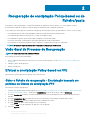 6
6
-
 7
7
-
 8
8
-
 9
9
-
 10
10
-
 11
11
-
 12
12
-
 13
13
-
 14
14
-
 15
15
-
 16
16
-
 17
17
-
 18
18
-
 19
19
-
 20
20
-
 21
21
-
 22
22
-
 23
23
-
 24
24
-
 25
25
-
 26
26
-
 27
27
-
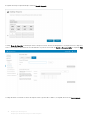 28
28
-
 29
29
-
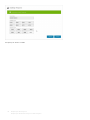 30
30
-
 31
31
-
 32
32
-
 33
33
-
 34
34
-
 35
35
-
 36
36
-
 37
37
-
 38
38
-
 39
39
-
 40
40
-
 41
41
-
 42
42
-
 43
43
-
 44
44
Artigos relacionados
-
Dell Security Tools Guia de usuario
-
Dell Endpoint Security Suite Enterprise Administrator Guide
-
Dell Data Guardian Guia de usuario
-
Dell Security Tools Guia de usuario
-
Dell Endpoint Security Suite Enterprise Administrator Guide
-
Dell Encryption Guia de usuario
-
Dell Encryption Guia de usuario
-
Dell Data Guardian Guia de usuario
-
Dell Encryption Manual do proprietário
-
Dell Encryption Guia de usuario